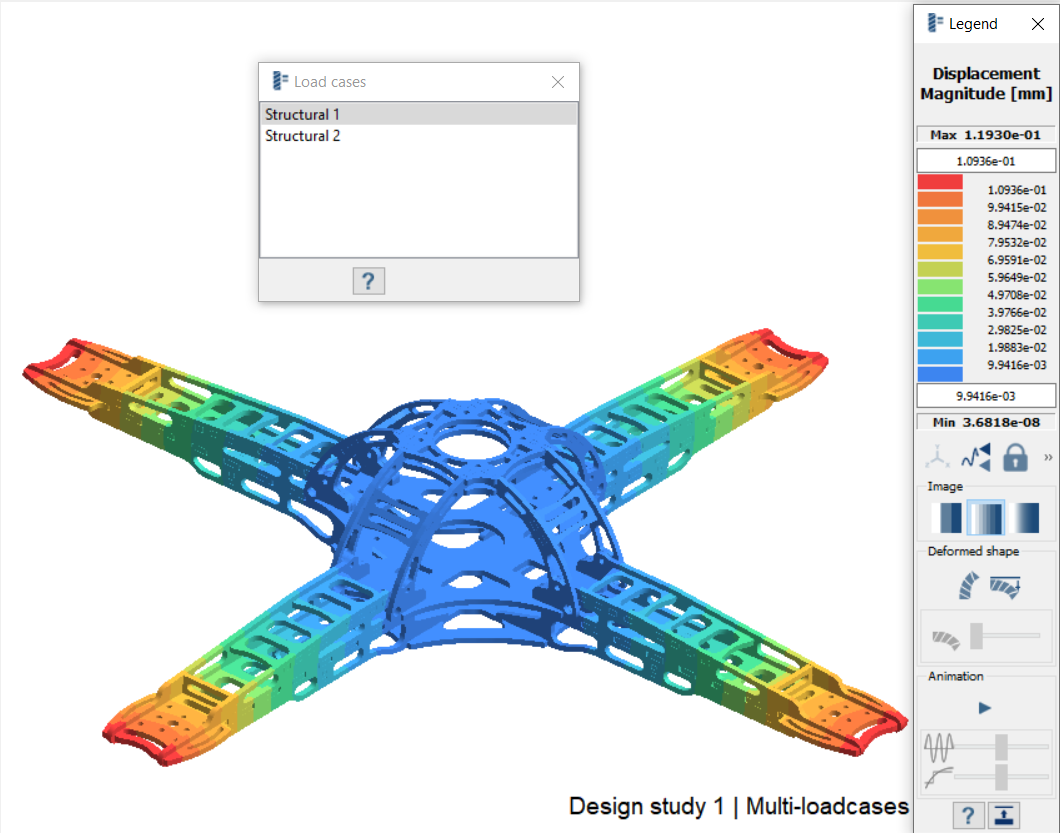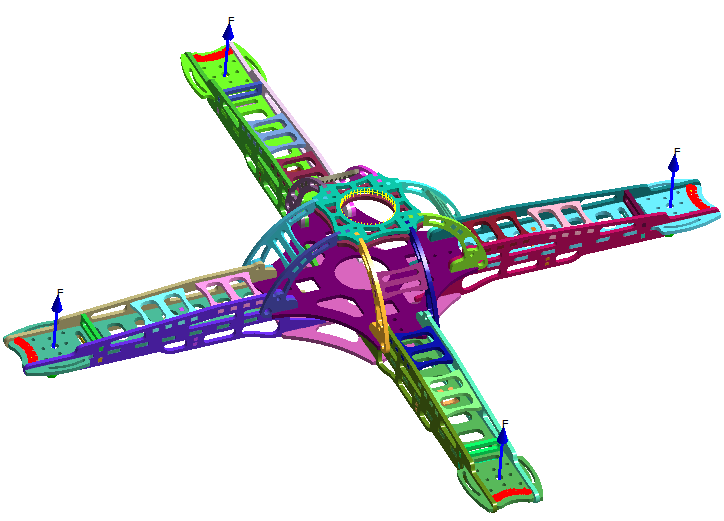SS-T:3015 特定のフェースへのインポートされたリモート荷重
チュートリアルレベル:中級リモート荷重をインポートし、特定のフェイスに適用します。
- 目的
- SimSolidは、簡略化されていない形状を使用したパートとアセンブリに対して機能するメッシュレス構造解析を実行しますが、ジオメトリの不完全性に寛容で、数秒から数分で実行を完了します。このチュートリアルでは次の操作を実行します:
- リモート荷重をインポートし、モデル上の特定のフェースに適用する方法について説明します。
- モデルの説明
- このチュートリアルには以下のモデルファイルが必要です。
- RemoteLoadOnSpecificFaces.ssp
- RemoteLoadQuadcopter.csv
プロジェクトを開く
- 新しいSimSolidセッションを開始します。
-
メインウィンドウのツールバーでプロジェクトを開く
 をクリックします。
をクリックします。
- プロジェクトファイルを開くダイアログで、RemoteLoadOnSpecificFaces.sspを選択します。
- OKをクリックします。
モデルの確認
- プロジェクトツリーとモデリングウィンドウで、モデルを確認します。
-
結合を確認します。
図 2. 
複数荷重ケース解析の作成
-
メインウィンドウのツールバーで、 構造解析
 をクリックします。
をクリックします。
-
複数荷重ケースをドロップダウンメニューから選択します。
図 3. 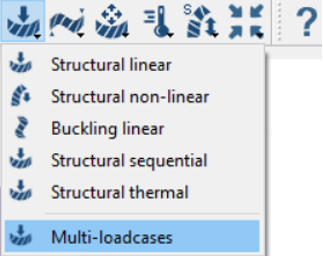
プロジェクトツリーにワークベンチが表示されます。
完全拘束の作成
-
Multi-loadcaseワークベンチで、完全拘束
 をクリックします。
をクリックします。
- ダイアログでフェイスラジオボタンが選択されていることを確認します。
-
モデリングウィンドウで、図 4にハイライトされているフェイスを選択します。
図 4. 
-
OKをクリックします。
新しい拘束完全拘束 1がプロジェクトツリーに表示されます。拘束の可視化表現がモデル上に表示されます。
リモート荷重のインポート
- ワークベンチツールバーでをクリックします。
- 座標をinに設定します。
- インポートされたリモート荷重ダイアログでcsvからインポートをクリックします。
-
ファイルエクスプローラからRemoteLoadQuadcopter.csvを選択し、開くをクリックします。
インポートしたリモート荷重がダイアログに表示され、モデリングウィンドウにマップされます。荷重の編集をクリックするか、行をダブルクリックすることによって、このダイアログで各値を編集できます。
-
荷重ケースのドロップダウンメニューから対象の荷重ケースを選択し、必要なデータを表示します。
デフォルトでは、Structural 1の座標と荷重が表示されます。
図 5. 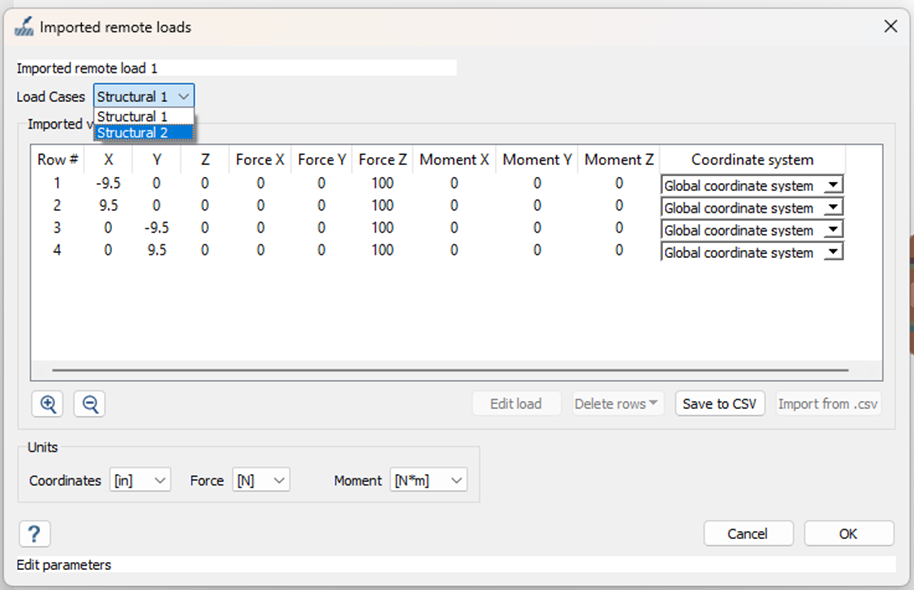
X1,Y1,Z1,X2,Y2,Z2 はオプションフィールドで、マッピングする面を定義するために使用されます。これらのフィールドは、それらが定義されている場合にのみダイアログに表示されます。
Structural 1の場合、X1、Y1、Z1 は、荷重をマップする目的の面上の点の空間座標です。
Structural 1とStructural 2には、同じリモート点に荷重が適用されます。Structural 1では、指定した面に荷重が適用されるのに対し、Structural 2では、リモート点からマッピングされます。図 6. 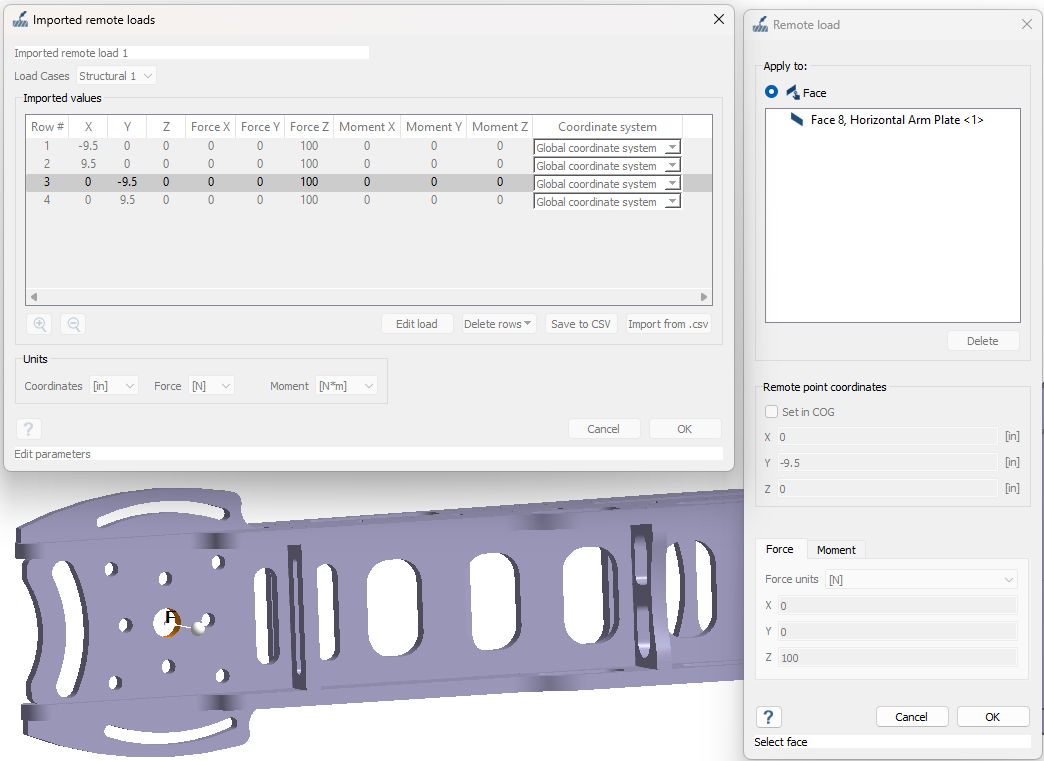
図 7. 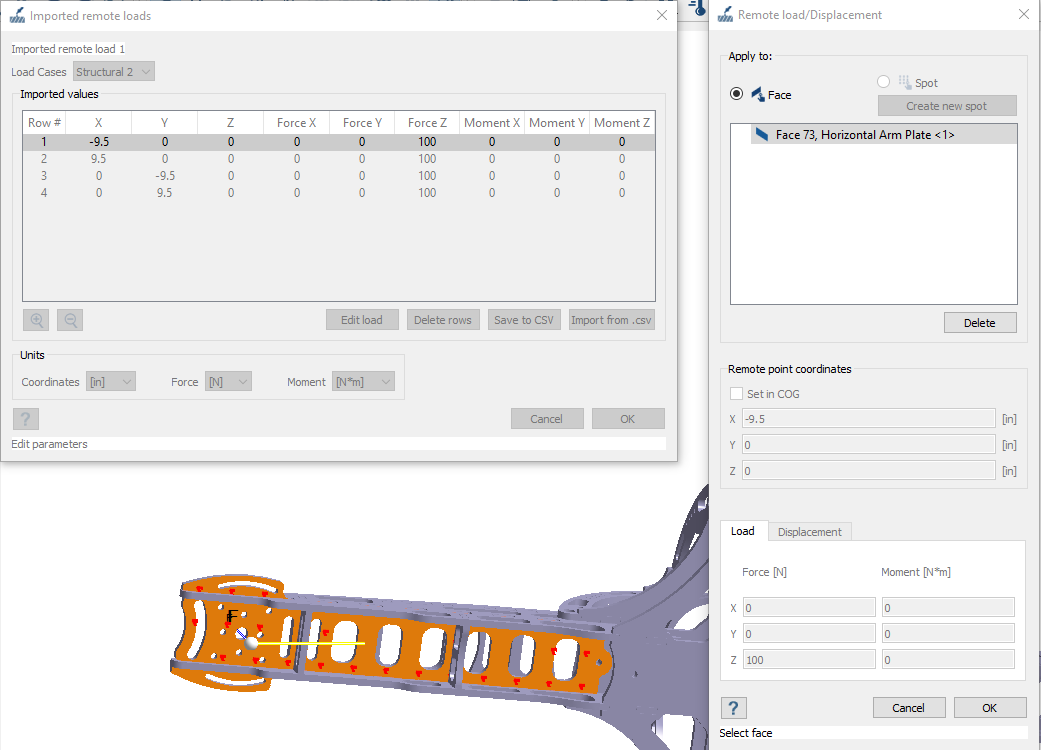
ソリューション設定の編集
- プロジェクトツリーの解析ブランチでのソリューション設定をダブルクリックします。
- ソリューション設定ダイアログの、アダプティブのドロップダウンメニューでグローバル+ローカルを選択します。
- OKをクリックします。
解析の実行
- プロジェクトツリーで解析ワークベンチを開きます。
-
 解析をクリックします。
解析をクリックします。
結果の表示
- プロジェクトツリーで解析結果ブランチを選択します。
- 解析ワークベンチツールバーで、を選択します。
-
荷重ケースダイアログで、目的の荷重ケースを選択して結果を表示します。
図 8.